iMazing HEIC Converter Zusammenfassung und alternative Software
iMazing HEIC Converter Zusammenfassung und alternative Software Benutzer, die HEIF oder HEIC auf verschiedenen Betriebssystemen wie Android und Windows PC verwenden möchten, müssen mit verschiedenen Tools wie iMazing HEIC Converter HEIC in JPG konvertieren. Daher ist es besser, viel mehr über dieses Tool zu wissen, bevor Sie es verwenden. Dieser Artikel ist nichts anderes als eine kurze und ehrliche Zusammenfassung von iMazing HEIC Converter, bevor Nutzer sich für dieses Tool entscheiden. Lassen Sie uns einen genauen Blick auf sie zu bekommen.
Teil 1. iMazing HEIC Converter Überblick
iMazing HEIC Converter ist ein völlig kostenloses Tool zum Konvertieren von Bildern im HEIF-Format in Standardbilder auf verschiedenen Geräten. Die wichtigsten Funktionen dieses Tools sind:
- Unterstützt Drag-and-Drop-Funktionalität
- Einfach zu bedienen
- Konvertiert HEIC-Fotos kostenlos in PNG und JPG
- Ermöglicht die Einstellung der Qualität der ausgegebenen Bilder
- Behält bei der Konvertierung von HEIC-Bildern die EXIF-Daten bei
- Stapelkonvertierung verschiedener HEIC-Dateien in einem Arbeitsgang
- Kompatibel mit Windows 10 und macOS 10.9 oder höher
Teil 2. Vor- und Nachteile von HEIC iMazing Converter
In der weiteren Zusammenfassung des iMazing HEIC Converter , spricht dieser Abschnitt über verschiedene Vor- und Nachteile, die bei der Verwendung des Converters auftreten. Werfen Sie einen Blick.
Pros
- Das Tool ermöglicht die Konvertierung in zwei mögliche Formate
- Das Herunterladen des Tools dauert nicht sehr lange
- Die Nutzung des Tools ist kostenlos und ohne jegliche Zahlungspflicht
- Das Tool ist sehr einfach zu bedienen und erfordert keine technischen Kenntnisse
- Die Ausgabequalität des Tools ist gut, obwohl es Fotos komprimiert
Kons
- In den meisten Fällen schlägt die Konvertierung aus unbekannten Gründen fehl
- iMazing Converter kann HEIC-Bilder auf dem Computer oder im iPhone umwandeln. Aber iPhone HEIC zu konvertieren, können Benutzer nicht im Batch konvertieren.
- Die Benutzer haben keine Möglichkeit, die Fotoqualität anzupassen
- Das Tool erkennt einige Dateien nicht als echte HEIC-Dateien.
- Einige Nutzer haben sich darüber beschwert, dass die App lediglich die Dateierweiterung von .heic in .jpg ändert.
- Die App hat nicht die Möglichkeit, den Verlauf der Konvertierung zu verfolgen
- Die App bietet keine Möglichkeit, die Konvertierung anzuhalten
Teil 3. Ist iMazing HEIC Konverter sicher?
Ist iMazing HEIC Converter sicher? Ja! Da Benutzer das Tool nur auf Mac oder Windows PC herunterladen können, hat das Tool keine iPad oder iPhone Version. Das Tool greift nur auf Ihre iPhone-Daten zum Zeitpunkt der Nutzung zu. Abgesehen davon müssen Benutzer das Tool nicht auf ein gejailbreaktes Apple-Gerät herunterladen und die App benötigt keinen Zugriff auf Ihre Gerätedaten mit dem Kommunikationsprotokoll von Apple, wie es iTunes tut, ohne Ihre Apple-Garantie zu beschädigen.
Darüber hinaus wird das Tool keine Daten in die Cloud oder auf einen Server hochladen, übertragen oder speichern, und alle Benutzerdaten werden lokal gespeichert. Es wird auch empfohlen, den iMazing HEIC Converter Download-Prozess von gültigen Quellen durchzuführen, um jede weitere Gefahr zu vermeiden.
Teil 4. Wie konvertiert man HEIC mit iMage HEIC Converter?
Da wir nun ein wenig über dieses Tool wissen, werden wir in diesem Abschnitt darüber sprechen, wie man es verwendet. Folgen Sie den folgenden Schritten, um mehr zu erfahren.
- Laden Sie iMazing HEIC Converter herunter und installieren Sie es auf Ihrem Computer.
- Schließen Sie dann Ihr iPad oder iPhone an das Gerät an.
- Ziehen Sie die HEIC-Bilder per Drag & Drop auf die Startseite des Tools.
Klicken Sie auf die Option Konvertieren und wählen Sie einen Zielordner zum Speichern der Bilder.

Teil 5. Beste iMazing-Alternative zum Konvertieren von HEIC in JPG/JPEG/PNG auf Mac?
Wir haben gerade einen Blick auf die iMazing HEIC Converter-Bewertungen geworfen und die Chancen sind hoch, dass die Benutzer nicht mit dem Tool zufrieden sind. Daher suchen die Benutzer nach Alternativen zu der App. Wenn Sie einer dieser Benutzer sind, suchen Sie nicht weiter als HitPaw Video Converter. Mit diesem Tool können Benutzer eine unbegrenzte Anzahl von HEIC-Dateien gleichzeitig und ohne Einschränkungen in das JPG/PNG-Format konvertieren und in viel kleineren Größen speichern, ohne dass die Bildqualität darunter leidet.
Schritt 1: Downloaden, installieren und starten Sie HitPaw Video Converter. Wechseln Sie zur Registerkarte "Werkzeugkasten" und wählen Sie die Funktion "Bild Konverter", um Ihr Bild zu importieren.

Schritt 2: Benutzer müssen die Option "Bild hinzufügen" wählen, um weitere Bilder hinzuzufügen. Navigieren Sie zu der Option Alle konvertieren in. Die Benutzer müssen ein Ausgabeformat für alle importierten Bilder auswählen.

Schritt 3:Navigieren Sie zur Option "Speichern unter", um einen Zielordner für die konvertierten Bilder auszuwählen.

Schritt 4: Tippen Sie auf die Option "Konvertieren alle", um alle Bilder auf einmal in JPG oder PNG zu konvertieren.

Zusammenfassung
Kurz gesagt, wir hatten gerade einen kurzen Blick auf den iMazing HEIC Konverter und seine Bewertung. Das Tool erfüllt seine Aufgabe, hat aber seine eigenen Vor- und Nachteile. HitPaw Video Converter scheint die beste Alternative zum iMazing Konverter zu sein, da es problemlos eine unbegrenzte Anzahl von HEIC Datei in JPG umwandeln kann.

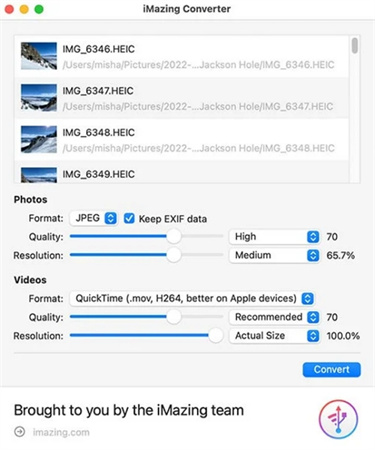




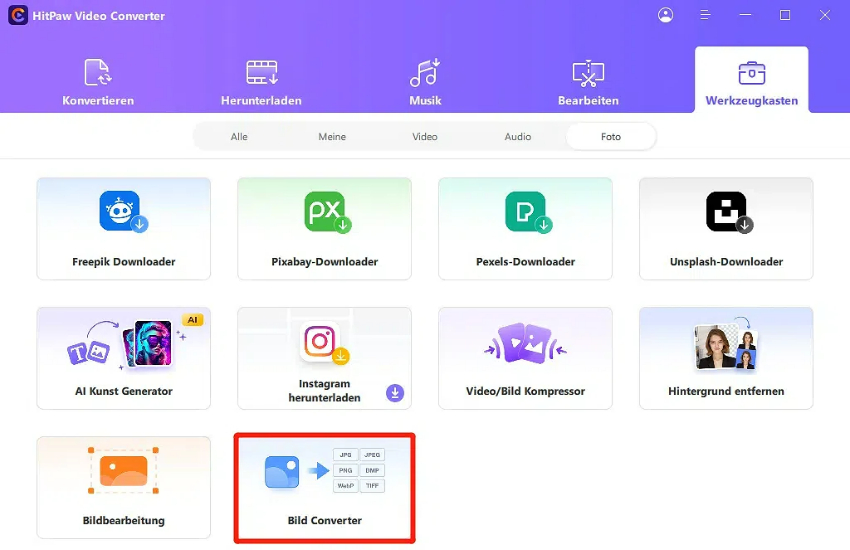
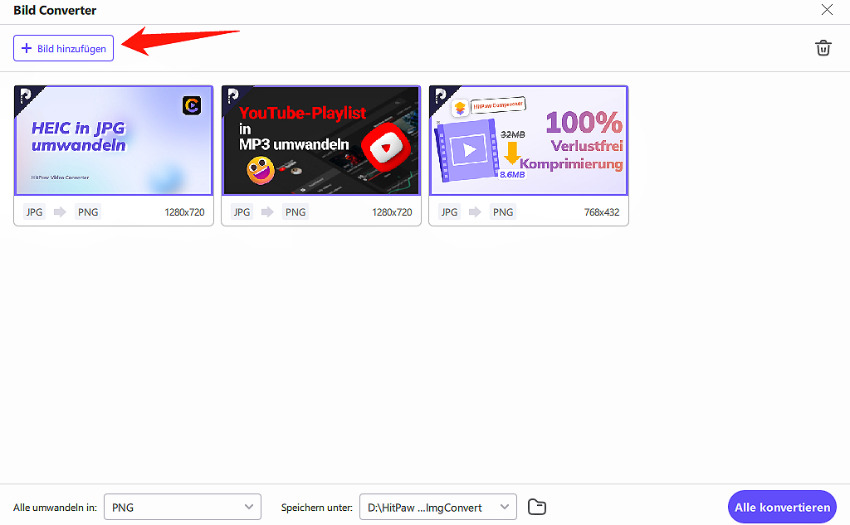
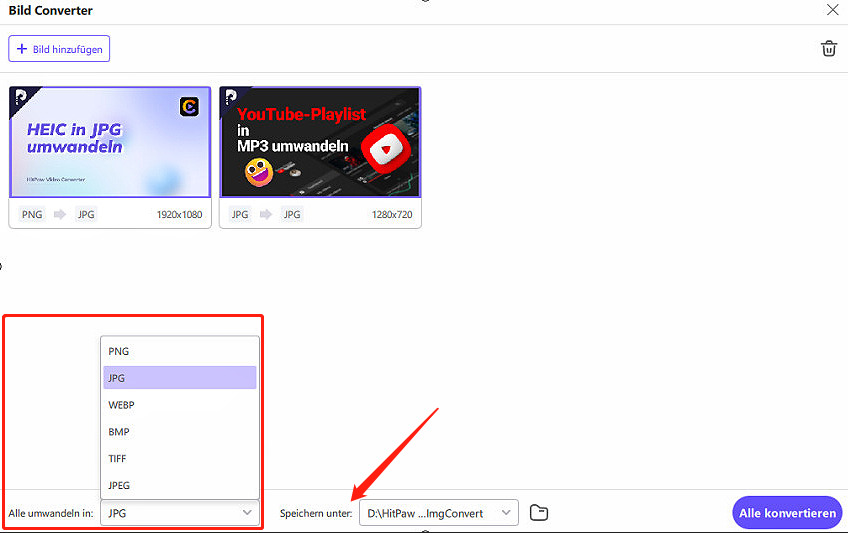
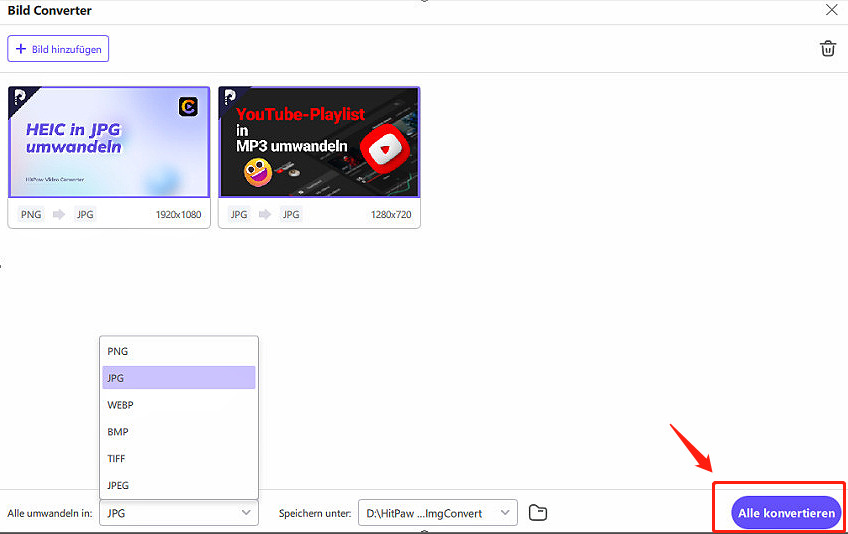

 HitPaw VikPea
HitPaw VikPea HitPaw FotorPea
HitPaw FotorPea



Teile diesen Artikel:
Wählen Sie die Produktbewertung:
Joshua Hill
Chefredakteur
Ich bin seit über fünf Jahren als Freiberufler tätig. Es ist immer beeindruckend Wenn ich Neues entdecke Dinge und die neuesten Erkenntnisse, das beeindruckt mich immer wieder. Ich denke, das Leben ist grenzenlos.
Alle Artikel anzeigenKommentar hinterlassen
Erstellen Sie Ihre Rezension für HitPaw-Artikel